Modalità oscura di Instagram: goditi l'app Instagram e il Web su sfondo scuro e riduci la tensione agli occhi e alla batteria del dispositivo
Pubblicato: 2022-02-13Usi Instagram di notte? Quindi devi sapere come abilitare la modalità oscura di Instagram . Ridurrà lo sforzo per gli occhi e la batteria del dispositivo.
E leggi questo articolo per scoprire come abilitare la modalità oscura di Instagram su qualsiasi dispositivo come PC, Android e dispositivi iOS.
Sommario
Cos'è la modalità oscura?
- Dark Mode è una modalità aggiuntiva inclusa nel tuo dispositivo che trasforma lo schermo del tuo dispositivo in colore nero. E visualizza il testo in colore bianco o invertito su uno sfondo scuro.
- Al momento, la funzionalità della modalità oscura è inclusa in tutti:
- Dispositivi iOS 13 e successivi.
- Dispositivi Android 10 e versioni successive.
- Dispositivi macOS Mojave 10.14 e versioni successive.
- Dispositivi Windows 10 e versioni successive.
Cos'è la modalità oscura di Instagram?
Il social networking sul tuo Instagram su uno sfondo scuro con la combinazione di colori invertita si chiama Instagram Dark Mode.
In realtà, l'opzione della modalità oscura non è inclusa nell'app Instagram e nella versione desktop di Instagram. Ma l'app Instagram e la versione desktop di Instagram supportano la modalità oscura su qualsiasi dispositivo come PC, Android e dispositivi iOS.
Cioè se attivi la modalità oscura sul tuo dispositivo come un dispositivo Android o iOS. Quindi l'app Instagram entra automaticamente in modalità oscura.
Durante la modalità oscura, Instagram utilizza lo schema colorato invertito. Pertanto, durante la modalità oscura di Instagram, puoi visualizzare il pulsante del menu, le icone, le opzioni e il testo in bianco sullo sfondo scuro dello schermo.
Puoi utilizzare Instagram in modalità oscura, soprattutto di notte o in ambienti con scarsa illuminazione.
Quali sono i pro e i contro di Instagram Dark Mode?
Pro di Instagram in modalità oscura:
- Riduce l'affaticamento degli occhi:
- Durante la modalità oscura di Instagram, puoi visualizzare testo, icone e opzioni in bianco. Quindi, di notte, leggere il testo di colore bianco su uno sfondo scuro è facile e più salutare per i tuoi occhi. Pertanto, l'affaticamento dei tuoi occhi diminuisce se usi Instagram in modalità oscura, di notte.
- La batteria dura più a lungo:
- Durante la modalità oscura, lo schermo OLED del tuo dispositivo emette meno luce e consuma più di tre volte meno energia rispetto alla modalità bianca. A causa di ciò, la tensione sulla batteria del dispositivo si riduce e quindi la batteria del dispositivo dura più a lungo.
- Addormentarsi facilmente:
- Durante la modalità oscura di Instagram, l'intero sfondo dello schermo è di colore scuro o nero. E lo schermo OLED del tuo dispositivo emette meno luce blu. Pertanto, la modalità oscura di Instagram non disturberà il tuo ritmo di sonno. E ti aiuta ad addormentarti rapidamente di notte.
Contro della modalità oscura di Instagram:
- Come sai, l'opzione Dark Mode non è inclusa nell'app di Instagram e nella versione desktop di Instagram. Ma l'app Instagram e la versione desktop di Instagram supportano la modalità oscura. Quindi, per abilitare la modalità oscura sull'app di Instagram, devi prima attivare la modalità oscura sul tuo dispositivo Android o iOS. Supponiamo che se il tuo dispositivo Android o iOS non ha una funzione di modalità oscura, non puoi attivare la modalità oscura sulla tua app Instagram. Quindi, per utilizzare l'app di Instagram in modalità oscura, il tuo dispositivo deve disporre di una funzione in modalità oscura.
- Puoi utilizzare Instagram in modalità oscura comodamente, solo di notte o in ambienti con scarsa illuminazione. Ma non è comodo o consigliabile utilizzare Instagram in modalità oscura durante il giorno.
Ti potrebbe piacere: cos'è l'account aziendale Instagram e come crearlo per la tua attività?
Come abilitare la modalità oscura di Instagram
L'app Instagram e la versione desktop di Instagram supportano la modalità oscura sul tuo dispositivo. Ecco perché milioni di utenti in tutto il mondo si godono Instagram in modalità oscura. Ora puoi usare anche Instagram in modalità oscura. Ora, vediamo come abilitare la modalità oscura su Instagram su qualsiasi dispositivo come Android, dispositivi iOS e PC.
1. Come attivare la modalità oscura di Instagram su dispositivi Android
La funzione Dark Mode è disponibile su tutti i dispositivi Android 10 e versioni successive. Se attivi la modalità oscura sul tuo dispositivo Android, l'app Instagram sul tuo dispositivo Android entra automaticamente in modalità oscura.
Metodo 1:

vediamo come abilitare la modalità oscura sul tuo dispositivo Android.
Tempo totale: 2 minuti
Passaggio 1: vai su Impostazioni schermo
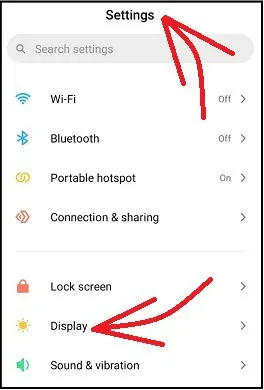
Sul tuo dispositivo Android, vai su Impostazioni >> Display .
Passaggio 2: seleziona l'opzione Modalità oscura
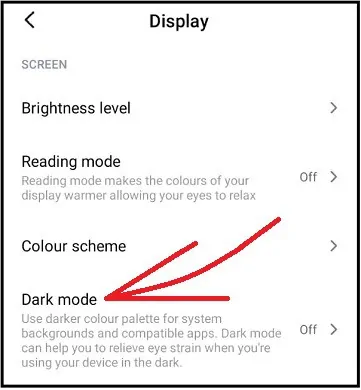
Quindi, tocca Display . E poi in modalità oscura .
Passaggio 3: abilita la modalità oscura di Instagram su Android

Quindi, fai clic sul pulsante di attivazione/disattivazione della modalità oscura . Quindi la modalità oscura si abilita sul tuo dispositivo Android.
Quindi, apri l'app Instagram sul tuo Android, quindi l'app Instagram entra automaticamente in modalità oscura.
Immagini delle pagine dell'app Instagram in modalità oscura
Ora vediamo come appaiono le pagine dell'app di Instagram durante la modalità oscura.
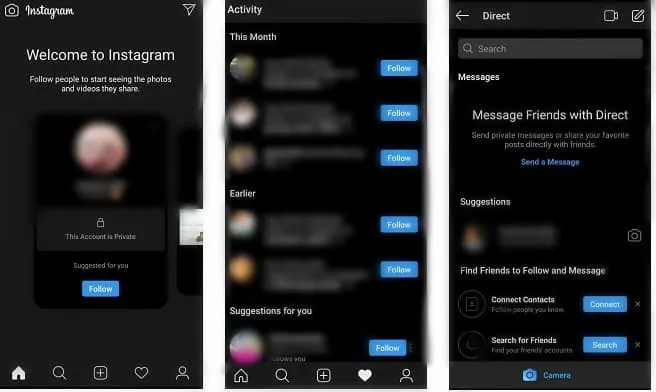
Questo è tutto! Ora hai abilitato la modalità oscura sull'app Instagram sul tuo dispositivo Android.
Metodo 2:
Passaggio 1: sul tuo dispositivo Android, scorri due volte verso il basso lo schermo dall'alto. E fai scorrere lo schermo a sinistra dal lato destro. Quindi puoi visualizzare il pulsante Modalità oscura .
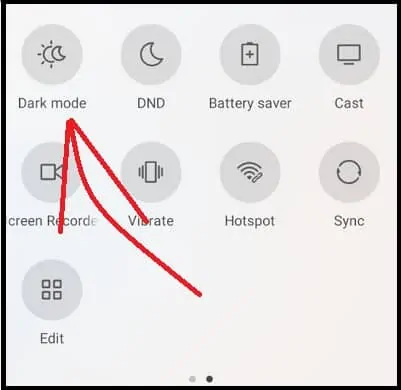
Passaggio 2: quindi, tocca il pulsante Modalità oscura . Quindi la modalità oscura si abilita sul tuo dispositivo Android.
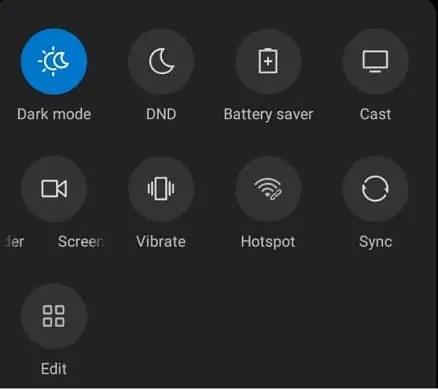
Passaggio 3: quindi, apri l'app Instagram sul tuo dispositivo Android, quindi l'app Instagram entra automaticamente in modalità oscura.
Questo è tutto! Ora hai abilitato la modalità oscura sull'app Instagram sul tuo dispositivo Android.
2. Come abilitare la modalità oscura su Instagram su iPhone, iPad o iPod touch
Per attivare la modalità oscura sulla tua app Instagram, devi prima attivare la modalità oscura sul tuo dispositivo iPhone. Quindi la tua app Instagram entra automaticamente in modalità oscura. Ora vediamo come abilitare la modalità oscura sul tuo dispositivo iPhone.
Passaggio 1: il tuo dispositivo iPhone deve disporre di iOS 13 o versione successiva. Solo allora, una funzione in modalità oscura è disponibile per il tuo iPhone. Perché Apple ha incluso la funzione della modalità oscura in tutti i suoi dispositivi iOS 13 o versioni successive.
Passaggio 2: sul tuo dispositivo iPhone, vai su Impostazioni >> Display e luminosità .

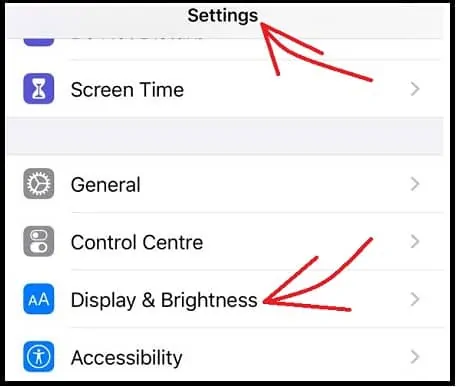
Passaggio 3: quindi, premi l'opzione Display e luminosità nelle impostazioni. Quindi puoi vedere tre opzioni nella sezione ASPETTO .
- Leggero.
- Scuro.
- Automatico.
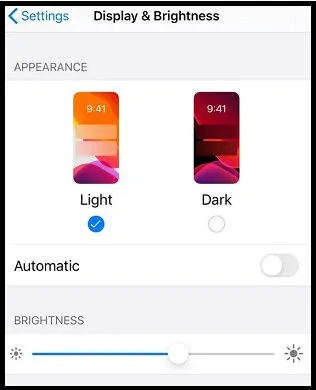
Passaggio 4: quindi, scegli l'opzione Scuro . Quindi la modalità oscura si abilita sul tuo iPhone. E lo sfondo dello schermo del tuo iPhone diventa nero.
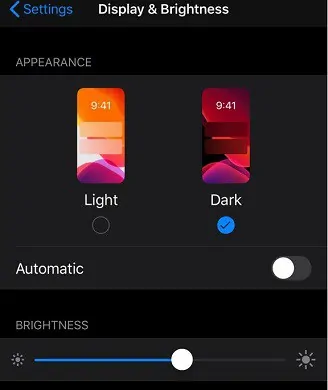
Passaggio 5: quindi, apri l'app Instagram sul tuo iPhone, quindi la tua app Instagram entra automaticamente in modalità oscura.
Questo è tutto! Ora hai abilitato la modalità oscura sull'app Instagram sul tuo dispositivo iPhone.
Leggilo: 4 consigli per ottenere più follower su Instagram
3. Come attivare la modalità oscura di Instagram sui dispositivi desktop
Per utilizzare la versione desktop di Instagram in modalità oscura, procedi come segue:
- Apri il browser Chrome sul tuo dispositivo desktop.
- Quindi, vai al sito Web di Instagram e accedi.
- Quindi, abilita la modalità oscura sul browser Chrome. Quindi la tua pagina web Instagram entra automaticamente in modalità oscura.
Ora puoi pensare a come abilitare la modalità oscura sul browser Chrome. Esistono numerosi modi per abilitare la modalità oscura su Chrome. Tra questi, i tre metodi migliori e semplici sono presentati qui.
3.1 Abilitazione della modalità oscura su Chrome e poi su Instagram utilizzando le bandiere della modalità oscura di Chrome
- Apri il browser Chrome sul tuo dispositivo desktop.
- Quindi, inserisci Chrome://flags sulla barra degli indirizzi e premi il pulsante Invio sulla tastiera.
- Quindi, digita Dark Mode sulla barra dei flag di ricerca.
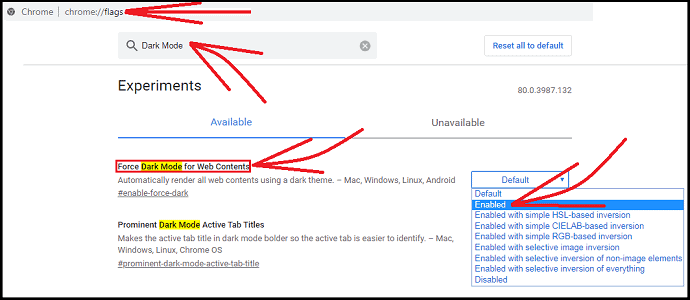
- Ora puoi vedere la seguente bandiera:
- Forza la modalità oscura per i contenuti web .
- Quindi, cambia l'opzione del flag sopra, da Predefinito a Abilitato .
- Quindi, fai clic sul pulsante Riavvia . Quindi il tuo Chrome entra in modalità oscura.
- Ora, se apri la tua pagina web di Instagram su Chrome, la modalità oscura è abilitata anche per la tua pagina web di Instagram.
Immagini delle pagine Web della versione desktop di Instagram in modalità oscura
Ora vediamo come appaiono le pagine Web della versione desktop di Instagram in modalità oscura. Quella che segue è la home page di Instagram in modalità oscura.
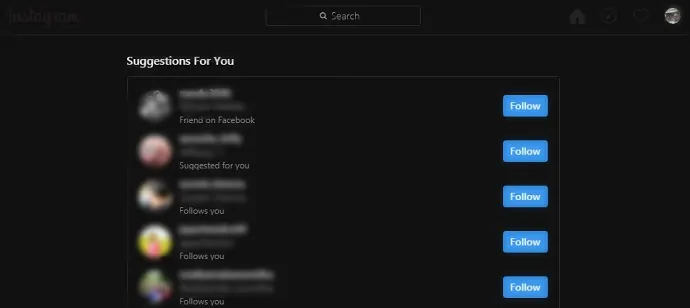
La pagina di esplorazione di Instagram in modalità oscura è simile alla seguente.
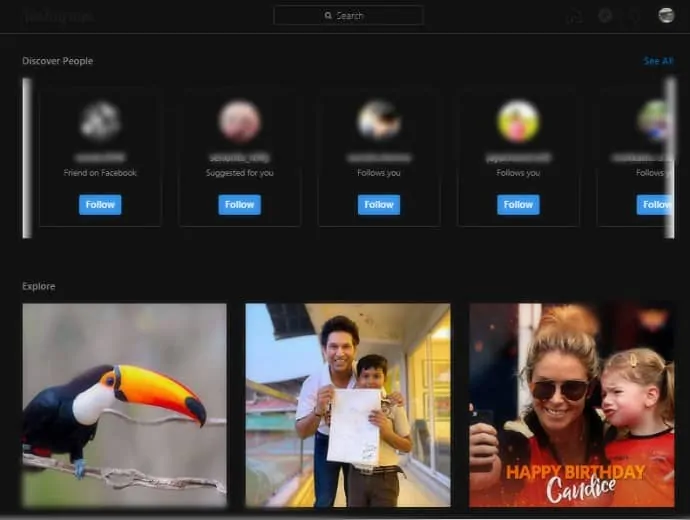
Questo è tutto! Ora hai abilitato la modalità oscura sulla versione desktop di Instagram utilizzando Chrome Flags.
3.2 Come attivare la modalità oscura per Chrome e Instagram su dispositivi desktop con sistema operativo Windows 10 e versioni successive
La funzione Dark Mode è inclusa in tutti i dispositivi con sistema operativo Windows 10 e versioni successive. Quindi, per prima cosa, abilita la modalità oscura sul tuo dispositivo Windows 10. Successivamente, se apri Chrome sul tuo dispositivo Windows 10, entra automaticamente in modalità oscura. Successivamente, se apri il sito Web di Instagram e accedi a Chrome. Quindi la modalità oscura è abilitata anche per la tua pagina web di Instagram.
Ora, segui i passaggi seguenti per abilitare la modalità oscura su dispositivi con sistema operativo Windows 10 e versioni successive.
- Fare clic sul pulsante Start di Windows. E scegli Impostazioni .
- Quindi, tocca Personalizzazione .
- Quindi, fai clic sulla scheda Sfondo , nel riquadro di sinistra.
- Successivamente, devi selezionare un'immagine o una presentazione o un colore a tinta unita per lo sfondo del tuo dispositivo Windows 10.
- Quindi, fai clic sulla scheda Colori e seleziona il colore desiderato, nel riquadro di sinistra.
- Quindi, scorri verso il basso e seleziona l'opzione Scuro . Quindi il tuo dispositivo Windows 10 entra in modalità oscura.
- Quindi, apri Chrome sul tuo dispositivo Windows 10. Quindi il browser Chrome passa automaticamente alla modalità oscura.
- Successivamente, se apri il sito Web di Instagram e accedi a Chrome. Quindi la modalità oscura è abilitata anche per la tua pagina web di Instagram.
Questo è tutto! Ora hai abilitato il buio su Instagram sul tuo dispositivo Windows 10.
3.3 Come attivare la modalità oscura per Chrome e Instagram su dispositivi macOS Mojave 10.14 e versioni successive
La funzione Dark Mode è inclusa su tutti i dispositivi macOS Mojave 10.14 e versioni successive. Ora segui i passaggi seguenti per abilitare la modalità oscura per Instagram sui dispositivi macOS.
- Fai clic sul menu Apple e scegli le Preferenze di Sistema .
- Quindi, fai clic su Generale . E vai alla sezione Aspetto .
- Successivamente, puoi visualizzare le seguenti tre opzioni nella sezione Aspetto .
- Leggero
- Scuro
- Auto
- Quindi, scegli Scuro . Quindi, la modalità oscura si abilita sul tuo dispositivo macOS.
- Quindi, apri il browser Chrome. Quindi Chrome entra automaticamente in modalità oscura.
- Successivamente, se apri il sito Web di Instagram e accedi a Chrome. Quindi la modalità oscura si attiva anche per la tua pagina web di Instagram.
Questo è tutto! Ora hai abilitato la modalità oscura su Instagram sul tuo dispositivo macOS.
4. Come abilitare la modalità oscura di Instagram tramite Instagram
La funzione Dark Mode è disponibile su tutti i dispositivi Android 10 e versioni successive. Ma stai utilizzando i dispositivi Android 10 sottostanti, tuttavia, vuoi abilitare la modalità oscura su Instagram, quindi è la soluzione migliore. Segui i passaggi seguenti per abilitare la modalità oscura di Instagram utilizzando Instagram.
- Apri l'app di Instagram, seleziona la tua immagine del profilo in basso a destra.
- Seleziona tre linee verticali in alto a destra.
- Tocca l'opzione " Impostazioni ", viene aperta una nuova finestra con diverse opzioni di impostazione.
- Naviga per l'opzione " Temi ". Una volta trovato Hit su quell'opzione temi.
- Visualizza due opzioni "Chiaro" e "Scuro". Seleziona l'opzione " Scuro ".
Usando questo metodo puoi abilitare la modalità oscura per Instagram su uno qualsiasi dei dispositivi sopra menzionati.
Considerazioni finali su Instagram Dark Mode
Ora puoi concludere che tutti devono prendere l'abitudine di utilizzare Instagram in modalità oscura di notte o in ambienti con scarsa illuminazione a causa dei seguenti vantaggi.
- L'affaticamento degli occhi diminuisce, poiché è più sano e più facile per i tuoi occhi leggere o visualizzare testo, icone e opzioni di colore bianco in modalità scura.
- Anche il carico sulla batteria del dispositivo si riduce poiché il dispositivo consuma più di tre volte meno energia in modalità scura rispetto alla modalità bianca.
- Il social networking in modalità oscura è facile di notte o in ambienti con scarsa illuminazione.
- Durante la modalità oscura, lo sfondo dello schermo del dispositivo è completamente scuro o nero ed emette meno luce blu. Quindi, la modalità oscura ti aiuta ad addormentarti rapidamente di notte.
- L'app Instagram entra automaticamente in modalità oscura ogni volta che attivi la modalità oscura sul tuo dispositivo Android o iOS.
- Leggi Avanti: Come creare e gestire più account Instagram
- Come creare un account Instagram su un telefono cellulare
Spero che questo tutorial ti aiuti su come abilitare la modalità oscura su Instagram su qualsiasi dispositivo come PC, Android e iOS. Se ti piace questo articolo, condividilo e segui WhatVwant su Facebook, Twitter e YouTube per ulteriori suggerimenti.
Domande frequenti sulla modalità oscura di Instagram
Esiste una modalità oscura per Instagram?
Sì. Per usufruire della funzione della modalità oscura di Instagram, attiva la modalità oscura sul tuo dispositivo iOS 13 o Android 10. Quindi apri l'app di Instagram sul tuo dispositivo, quindi la tua app di Instagram entrerà automaticamente in modalità oscura.
Come si attiva la modalità oscura su Instagram?
Tutto ciò di cui hai bisogno è un dispositivo iOS 13 o Android 10. Quindi attiva la modalità oscura sul tuo dispositivo iOS 13 o Android 10. Quindi, apri l'app di Instagram sul tuo dispositivo, quindi la tua app di Instagram entrerà automaticamente in modalità oscura.
Come si ottiene un tema nero su Instagram?
L'app Instagram si adatta automaticamente alla modalità oscura o bianca del tuo dispositivo mobile. Quindi, per abilitare la modalità oscura o il tema scuro sul tuo Instagram, prima abilita la modalità oscura sul tuo dispositivo iOS 13 o Android 10.
Come faccio a disattivare la modalità oscura su Instagram?
Innanzitutto, disattiva la modalità oscura sul tuo dispositivo iOS 13 o Android 10, quindi l'app Instagram sul tuo dispositivo entra automaticamente in modalità bianca.
Esiste una modalità oscura per Instagram Android?
Sì. Se hai un dispositivo Android 10 o successivo. Quindi attiva la modalità oscura su di esso. Quindi l'app Instagram sul tuo dispositivo Android 10 entra automaticamente in modalità oscura.
